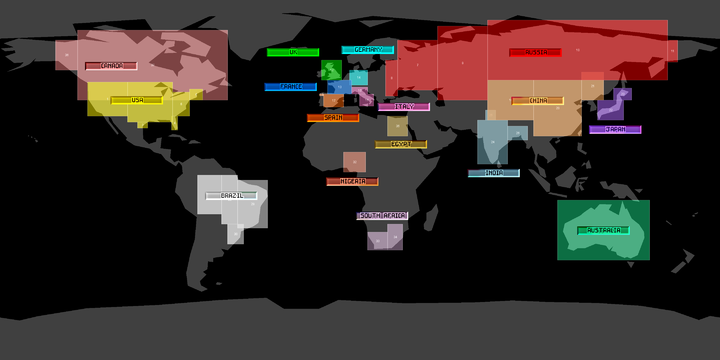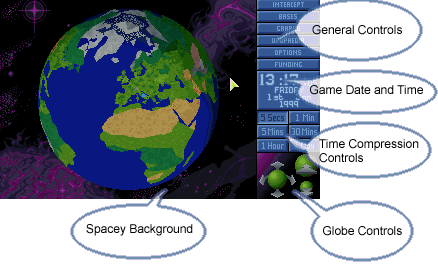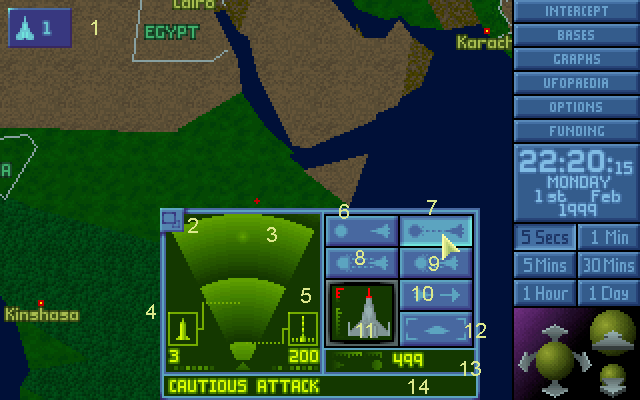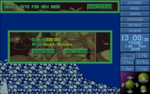Geoescape
El Geoscape es una combinación de pantallas de administración de bases y una visión del globo terráqueo. El Geoscape es donde se desarrolla la guerra estratégica , mientras que en el Battlescape es donde libras la lucha táctica. En el Geoscape, puedes gestionar tus bases, repasar gráficos de actividad alienígena, Financiación, leer la OVNIpedia del juego, cargar y guardar partidas, interceptar OVNIs, y enviar a tus soldados a misiones. En el Geoscape se juega en tiempo real, aunque la gestión de bases y planear dichas bases pausa el juego así que se pueden llevar a cabo sin problemas. Todas las actividades no triviales como enviar aviones a destino, investigar, fabricar, y sucesivos, requieren tiempo para completarse y se debe esperar en el mapa de visión global.
Visión Global
La visión del globo en el Geoscape es representada en un mapa esférico 3-D de la Tierra con interpretaciones aproximadas de los continentes y del Terreno. Este mapa puede ser rotado, ampliado y alejado. La rotación no es fluida, pero el zoom aumenta el nivel de detalle presentado en el modelo terrestre, como bordes nacionales, nombres de dichas naciones y ciudades. La hora mostrada es la hora media en Greenwich y la situación de día/noche de los lugares es fácilmente reconocible. En la superficie del mapa se muestran cualquier base de X-COM, naves, puntos de ruta, OVNIs detectados, y bases alienígenas. El tiempo transcurrido por segundo y la visión del mapa también son controladas desde esta pantalla. Desde esta vista se puede obtener una visión aproximada de la situación de las bases. Los combates aéreos también son jugados en esta pantalla.
Usando la Visión Global
Una vez fundada y nombrada tu primera base deberías ser capaz de acostumbrarte a manipular el Geoscape. El zoom se controla con las flechas que señalan hacia afuera y hacia adentro del globo para alejar y acercar la cámara respectivamente. Hay seis niveles de zoom disponibles,desde una visión muy amplia que muestra medio mundo a la vez, descendiendo hasta otra en la que se puede ver toda la Europa occidental, u otra en la que se ve la mitad de los EE.UU. También es posible usar aqui los controles de rotación, pero es mucho más sencillo hacer click derecho con el ratón, ya que centra inmediatamente la cámara en el punto seleccionado. También cabe decir que el click derecho sirve para a,pliar o alejar al máximo la camara al manipular los controles del zoom.
Existen cierto número de objetos mostrados en el mapa, indicados con los siguientes símbolos:
 Una base X-COM que has construido.
Una base X-COM que has construido. Una nave que actualmente se halla en una misión.
Una nave que actualmente se halla en una misión. Un punto de ruta de una nave X-COM.
Un punto de ruta de una nave X-COM. Un OVNI detectado llevando a cabo una misión.
Un OVNI detectado llevando a cabo una misión. Un OVNI que ha aterrizado y puedes intentar atacar, constando que no despegue antes de que lleguen tus tropas
Un OVNI que ha aterrizado y puedes intentar atacar, constando que no despegue antes de que lleguen tus tropas Un OVNI estrellado que puedes intentar recuperar
Un OVNI estrellado que puedes intentar recuperar Una base alienígena detectada
Una base alienígena detectada Una zona aterrorizada, que debe de ser seleccionada en unas horas o desaparecerá
Una zona aterrorizada, que debe de ser seleccionada en unas horas o desaparecerá
Cuando el zoom se halla a cierto nivel otro tipo de información geográfica es mostrada:
- Las líneas Grises muestran los límites de las naciones patrocinadoras. Deter actividad alienígena y aumentar presencia X-COM en estas zonas son la mayor prioridad.
- Algunos países muestran su nombre en letras verdes, de esta manera puedes observar cuánto aporta cada uno a la causa.
- Las mayores ciudades son mostradas con cuadrados rojos con un centro amarillo y su nombre se muestra al lado en letras amarillas. Cuando sob objetivo de misiones de terror alienígena es imperativo que las ayudes.
Pulsar cualquier tecla del teclado activará las fronteras, países, y los nombres de las ciudades. Nótese que esto sucede incluso cuando escribes el nombre de soldados, bases o nombres de partidas guardadas.
Interactuando con los Objetos en la Visión Global
Todos los objetos del mapa generan al menos un menú de información cuando los seleccionas en el Geosecape, referente a OVNIs recibes algo de información básica- por ejemplo su altitud, velocidad y curso. Cuando seleccionas. una nave propia podrás ordenar que cambie su curso, patrulle una zona o que vuelva a la base.
Si seleccionas una de tus bases en el Geoscape se te dará la opción de desplegar cualquier nave que esté lista para el despegue en la base seleccionada. Para infomación de la base más detallada deberás seleccionar la opción de Bases en la esquina superior derecha de la pantalla.
Intercepciones
Si una de tus naves ha sido enviada a interceptar un OVNI y logra alcanzarlo se mostrará la ventana de Interceptar OVNI
Los elementos en la ventana de intercepción son:
- Una ventana de interpeción minimizada. Clickear en ella mostrará un panel de intercepción. Si todos los paneles son minimizados el tiempo ene l globo avanzará con normalidad - permitiendo a varios interceptores alcanzar el mismo OVNI.
- Este botón minimizará la ventana si el interceptor y el OVNI están a distancia neutral. Puedes estar atacando igualmente, pero si el ovni se halla o supera dicha distancia puedes minimizar la ventana.
- Eco del OVNI. Esto te da una idea vaga de a cuánta distancia esta el OVNI de tu interceptor, que se halla en la parte baja del panel.
- Arma Izquierda. Este icono muestra el tipo de arma instalada y la munición restante. Las líneas muestran el alcance.
- Arma derecha. Igual que la anterior.
- Apartarse - clickeando aqui ordenas a tu nave que se aparte a una distancia neutral. Usado para forzar el abandono del combate contra el OVNI y/o minimizar la ventana para esperar refuerzos permitiendo que el interceptor no pierda de vista el objetivo.
- Ataque cauteloso - sitúa a la nave a la distancia adecuada para disparar su arma de mayor alcance. (Si dicha arma se queda sin munición pasará a la siguiente ). Naves atacadas en este modo retrocederán a una distancia neutral.
- Ataque normal - sitúa la nave a la distancia de ataque de su arma más corta de alcance. Si la nave resulta considerablemente dañada retrocederá a una distancia neutral.
- Ataque agresivo - la nave se acerca lo máximo posible al OVNI. La naves en este modo jamás retrocederán.
- Retirarse - ordena al interceptor abandonar el combate.
- Indicador de Salud. También muestra una imagen del OVNI que está siendo interceptado. Cuando la aeronave recibe daños su imagen se va tiñendo de rojo. Si se llena de rojo completamente la nave habrá sido destruida.
- View UFO profile - displays a side image of the type and shape of UFO you are intercepting. A good way to quickly identify the type of the UFO prior to getting the Hyperwave Decoder.
- Indicador de distancia. Muestra la distancia entre el interceptor y el OVNI.
- Panel de mensajes. Este panel mostrará las acciones que hayas ordenado al interceptor o las del OVNI, además de información del combate tal como si falla o acierta un golpe, o si el OVNI está huyendo.
Si lo deseas puedes minimizar la ventana y la nave intentará continuar la persecución del OVNI hasta que le ordenes lo contrario, o en el caso de no tener combustible volverá a la base automáticamente. Hasta un total de cuatro incerceptores pueden dar caza a un OVNI, cosa muy común al combatir contra acorazadoss.
Para acercarte al enemigo selecciona uno de los ataques - cauteloso, normal o agresivo - y tu nave se acercará hasta una distancia mínima para atacar. También puedes seleciconar el abandonar el combate.
Tiempo
Con frecuencia notarás que no sucede mucho en el juego, Afortunadamente puedes acelerar el paso del tiempo en el juego, incluso varios días por segundo. No obstante no te perderás gran cosa, ya que al suceder eventos relevantes tales como detectar un OVNI, la finalización de investigaciones o manufacturas, construcción de nuevas isntalaciones y demás el tiempo se detendrá automáticamente, y se te ofrecerá volver a situar el reloj a mínimo de los cinco segundos por segundo para que puedas antender a dichas contingencias. Algunos eventos ralentizarán el paso del tiempo sin poder opinar al respecto, pero dado el caso puedes volver a acelerar el paso del tiempo si realmente el evento no merece tu atención.
Menú
Se pueden acceder a cierto número de opciones desde el menú de la derecha de la pantalla:
- Interceptar - Funciona igual que seleccionar tu base en la Visión Global, mostrando todas tus aeronaves para enviarlas cuando sea necesario. Fíjate en la velocidad y situación de tus naves, ya que puedes terminar enviando una nave a la otra punta del planeta.
- Bases - Te permite gestionar todas las bases que hayas construido, al igual que contruir una nueva, acción que te devolverá a la Visión Global.
- Gráficas - Una serie de gráficas que muestran tanto la actividad Alienígena como de X-COM, al igual que el progreso de la puntuación y financiación durante el año.
- OVNIpedia - Te permite acceder a la OVNIpedia del juego, que contiente gran cantidad de información de los elementos del juego
- Opciones - Te permite guardar, cargar o abandonar la partida.
- Financiación - Te permite ver la financiación que vas a recibir a final de mes, al igual que las que has ido recibiendo meses anteriores.
Regiones Mundiales/Países
El mapa está básicamente fragmentado en diferentes continentes/países. La base X-COM costará más o menos dependiendo de dónde se construya. La actividad alienígena estara basada a su vez en el archivo de regiones. Por tanto hay que tener en cuenta esto a la hora de contruir tus bases.
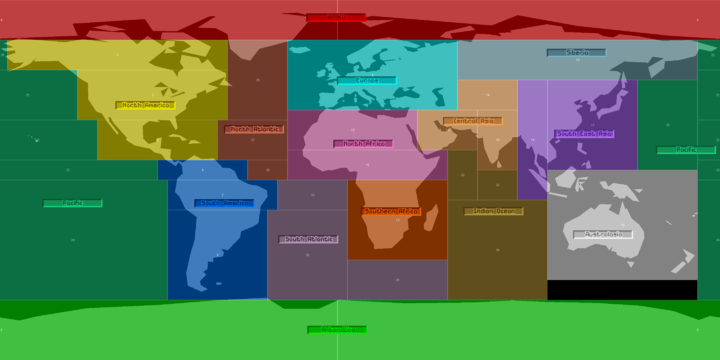
Las regiones están divididaes en:
- América del Norte (EE.UU, México y Canadá: Zonas 1-3)
- Ártico (Rusia, Canadá Y EE.UU.: Zona 4)
- Antárctico (Zona 5)
- América del Sur (Brasil: Zonas 6-8)
- Europa (Reino Unido., Francia, España, Italia, Alemania y Rusia: Zona 9)
- África del Norte (Egipto y Nigeria: Zonas 10-11)
- África del Sur (Sudáfrica: Zona 12)
- Asia Central (Rusia, India y China: Zonas 13-15)
- Sureste Asiático (China, India y Japón: Zonas 16-17)
- Siberia (Rusia y probablemente China: Zona 18)
- Australasia (Australia: Zona 19)
- Pacífico (Zonas 20-25)
- Atlántico Norte (Zonas 26-28)
- Atlántico Sur (Zonas 29-31)
- Océano Índico (Zonas 32-34)
Regiones del Atlántico Sur y Océano Índico
De acuerdo con el mapa anterior está claro que la Antártida tiene una porción del área del Atlántico Sur, pudiéndose contruir allí una base en lo que sería en realidad una zona totalmente rodeada de océanos. Las siguientes imágenes muestran la base en si, su localización y el coste en el juego:
Desafortunadamente no existe una manera legal de construir una base en la región del Océano Índico.
Cobertura del Radar
Los alienígenas apenas centran sus ataques en masas de agua, por lo que deberías centrar tus efuerzos en cubrir las mayores masas de tierra.
A pesar del número de regiones, el Decodificador de Hiper Onda cobre tanta área que apenas necesitarás puestos de radar para tener una red de radares efectiva y no dejar ni un OVNI sin detectar. Un Decodificador de Hiper Onda en medio de África puede darte casi cobertura total del continente, tal y como se muestra en este mapa.
Países
Finalmente, aqui se muestra un mapa del área de cada país